El format de Microsoft Word pot resultar funny. Aquí hi ha maneres d'eliminar una pàgina a Word, inclosa com esborrar una pàgina a Word Mac per gestionar els salts de pàgina invisibles.
Visual Studio triga per desinstal·lar-se per sempre

Microsoft Word és l'aplicació de processament de textos més popular per a sistemes Windows i Mac. Us permet escriure contingut de manera professional amb funcions avançades per ajudar-vos al vostre procés de treball.
Però les pàgines en blanc d'un document de Word poden causar una impressió poc professional als editors o als possibles ocupadors. No obstant això, Microsoft Word de vegades crea pàgines en blanc en un document. Per tant, hauríeu d'assegurar-vos d'eliminar aquestes pàgines en blanc a Word sempre que sigui possible, abans de compartir el document amb ningú més.
En aquest article, parlarem de diverses solucions bàsiques sobre com suprimir una pàgina a Word amb instruccions pas a pas, independentment del vostre Habilitats d'oficina . Aquest article s'aplica a Word per a Microsoft 365, Microsoft Word per a Windows, Word per a Mac i Microsoft Word 2021.
Si voleu suprimir una pàgina que contingui text, gràfics o un altre contingut en un document de Microsoft Word, o si voleu desfer-vos de pàgines en blanc al final de l'informe que sembla que no desapareixeran, aquí teniu com .
Enrotllem les mànigues i comencem.
Resum: suprimiu una pàgina a Word
- Per suprimir una pàgina a MS Word que contingui text, gràfics o paràgrafs buits, podeu seleccionar el contingut que voleu suprimir i prémer Suprimeix .
- També pots fer això:
- Feu clic/toqueu qualsevol lloc de la pàgina que vulgueu suprimir > premeu Ctrl+G.
- Al quadre Introduïu el número de pàgina, escriviu \page.
- Al teclat, premeu Intro > després seleccioneu Tanca.
- Verifiqueu que s'hagi seleccionat una pàgina de contingut > i després premeu Suprimeix al vostre teclat.
- Voila! Has suprimit una pàgina!
- Si utilitzeu macOS o Word per a Mac, aquí teniu com esborrar una pàgina a Word Mac:
- Feu clic/toqueu a qualsevol lloc de la pàgina que vulgueu suprimir > després premeu Opció+⌘+G.
- Al quadre Introduïu el número de pàgina, escriviu \page.
- A continuació, premeu Retorn al teclat > després seleccioneu Tanca.
- Verifiqueu que s'hagi seleccionat una pàgina de contingut > després premeu el botó Suprimeix del teclat.
Per què no podeu suprimir una pàgina a Microsoft Word?
Els usuaris de Word de vegades tenen dificultats eliminar pàgines , sovint els que semblen buits. Al principi, pot semblar un error a la pròpia aplicació. En realitat, el problema té solucions senzilles en funció de la seva causa.
ha fallat la sol·licitud del descriptor del dispositiu del controlador Xbox One
Durant el format, és possible que hàgiu inserit un salt de pàgina, que pot estar ocult fins que habiliteu la visibilitat per a símbols especials. Això crea una pàgina o espai en blanc aparentment en blanc a Word. Una cosa semblant passa si el color del text coincideix amb el color de la pàgina, per exemple, el text blanc sobre un fons blanc. La pàgina apareixerà en blanc tot i que hi hagi contingut.
Alguns usuaris també van trobar text escrit amb una font formatada amb prou feines visible. Per exemple, una mida de lletra d'1 punt és increïblement difícil de notar a la configuració de zoom predeterminada. Si simplement no podeu eliminar una pàgina amb contingut, els nostres mètodes següents us ajudaran a resoldre el problema.
Com esborrar una pàgina a Word amb contingut (per a Windows i Mac)
No feu exercici al vostre ratolí intentant suprimir a pàgina constantment en blanc . Seguiu els nostres passos per eliminar pàgines no desitjades, pàgines en blanc o espais en blanc en un document de Word.
Mètode 1. Mantingueu premuda la tecla Retrocés o Suprimeix
Una manera senzilla d'eliminar una pàgina sencera a Word és mantenint premut el botó retrocés o esborrar tecla per esborrar tots els caràcters de la pàgina. Això pot ser tediós per a documents amb molt contingut, però funciona.
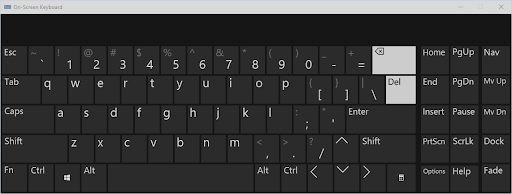
Aquest mètode també pot funcionar per a pàgines buides, ja que és possible que tingueu espais o altres caràcters de farciment que no podeu veure però que podeu suprimir. Simplement moveu el cursor parpellejant al final del document de Word i, a continuació, premeu i manteniu premuda la tecla de retrocés o la tecla de supressió fins que s'elimini la pàgina.
Mètode 2. Seleccioneu el contingut de la pàgina i suprimiu-lo
Una manera ràpida d'eliminar una pàgina a Word és utilitzar el Anar a funció. Està disponible a totes les plataformes, la qual cosa la converteix en una solució accessible que podeu memoritzar per a un ús futur en tots els entorns. Aquí teniu les instruccions sobre com eliminar una pàgina de Word mitjançant la funció Go-To.
- Obriu el Cerca i substitueix finestra utilitzant el Ctrl + G drecera de teclat a Windows o ⌘ + opció + G a Mac.
- Canvia a la Anar a pestanya. Al quadre d'entrada Introduïu el número de pàgina, escriviu ' /pàgina ” sense cometes.
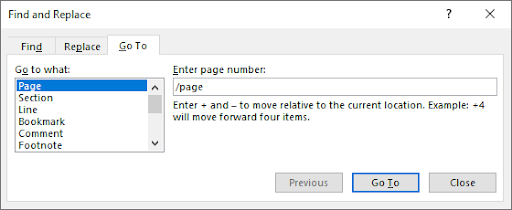
- Toca el Entra tecla del teclat i, a continuació, feu clic Tanca . Això seleccionarà tot el contingut de la vostra pàgina. Premeu el botó retrocés clau o la esborrar tecla una vegada per esborrar-ho tot.
Mètode 3. Eliminar una pàgina del panell de navegació
El panell de navegació mostra una vista prèvia del document i us permet anar ràpidament a pàgines específiques. Tanmateix, també podeu utilitzar-lo per esborrar pàgines en blanc a Word. Podeu detectar fàcilment una pàgina en blanc i completar els passos següents per esborrar-les del vostre document.
- Aneu a la Veure pestanya a la cinta que es mostra a la part superior de la finestra i, a continuació, col·loqueu un xec al costat Panell de navegació opció. Si utilitzeu Windows, utilitzeu Ctrl + H drecera de teclat per canviar ràpidament el panell.
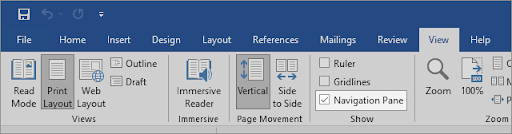
- Canvia a la Pàgines al panell esquerre i feu clic a miniatura de la pàgina en blanc previsualització per saltar instantàniament al principi de la pàgina. Si esteu suprimint una pàgina amb contingut, localitzeu-la.
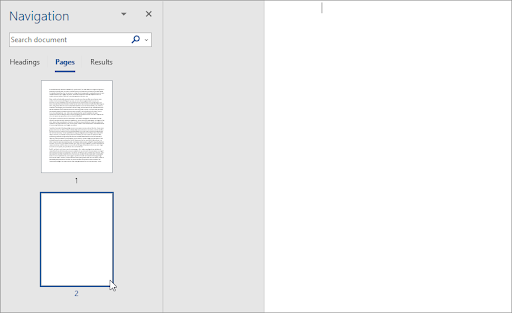
- Desplaceu-vos fins a la part inferior de la pàgina i feu clic una vegada mentre manteniu premut Canvi tecla del teu teclat. Això seleccionarà tot a la pàgina.
- Premeu el botó retrocés clau o la esborrar tecla una vegada per eliminar tot el contingut i eliminar la pàgina. Això us ajudarà a eliminar la pàgina del vostre document.
Mètode 4. Com esborrar una pàgina a Word - Eliminar la marca de paràgraf addicional
En alguns casos, els caràcters invisibles que no podeu veure per defecte us impedeixen suprimir una pàgina en blanc. Els símbols Pilcrow, que es mostren amb el caràcter ¶, s'utilitzen per marcar on comença un nou paràgraf. No són visibles de manera predeterminada fins que no canvieu algunes de les vostres opcions de configuració.
com desar el gràfic a Excel
Aquests són els passos per fer visible el símbol de paràgraf en un document de Word i, a continuació, suprimiu-lo per eliminar una pàgina o espai en blanc aparentment en blanc del vostre document.
com canviar la brillantor de la pantalla al Windows 10
- A la majoria de les versions de Word, podeu canviar la visibilitat de la marca de paràgraf des de Casa pestanya a la cinta. Simplement feu clic al botó que mostra el ¶ símbol fins que comenceu a veure les marques al vostre document.
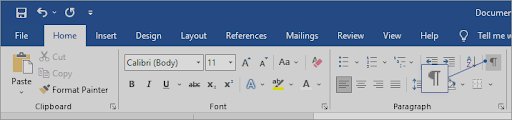
- Esborreu els paràgrafs addicionals on vegeu el símbol ¶ amb el botó retrocés clau o la esborrar tecla del teu teclat. Després d'eliminar l'últim marcador de paràgraf, la pàgina s'hauria de suprimir.
- Si el commutador Mostra/Oculta no va funcionar, proveu aquests passos alternatius per fer visible la marca de paràgraf a Word.
Word per a Windows
Per eliminar una pàgina en blanc a Windows, fent visible la marca de paràgraf;
- Aneu a la Dossier pestanya i seleccioneu Opcions . Això obrirà el quadre de diàleg Opcions de Word.
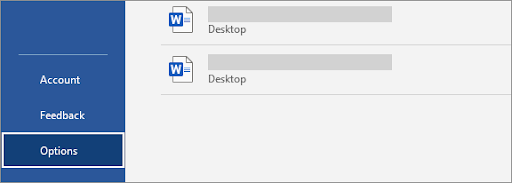
- Canvia a la Mostra pestanya al panell esquerre.
- Feu clic a la casella Marques de paràgraf a la secció Mostra sempre aquestes marques de format a la pantalla. També podeu activar totes les marques visibles marcant l'opció Mostra totes les marques de format per revelar més símbols.
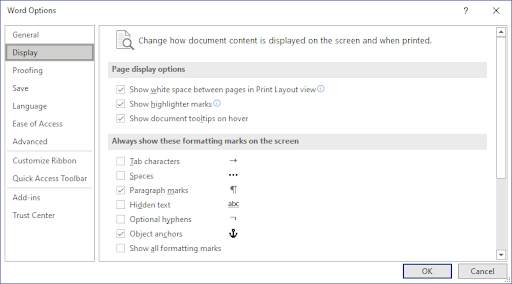
- Canvieu com es mostra el contingut del document a la pantalla i quan s'imprimeix
En Word per a Mac
- Fer clic a Paraula des de la barra de menú a la part superior de la pantalla i seleccioneu Preferències . També podeu utilitzar el ⌘ + , Drecera de teclat (coma) per obrir el quadre de diàleg.
- Seleccioneu Veure des del Eines d'autoria i correcció secció.
- Col·loca una marca de verificació al costat Marques de paràgraf en el Mostra els caràcters que no s'imprimeixen secció. També podeu convertir tots els marcadors visibles seleccionant l'opció Tots.

Mètode 5. Com esborrar els salts de pàgina a Word
Un salt de pàgina manual que heu inserit pot impedir que pugueu suprimir una pàgina a Word. Els salts de pàgina solen servir per crear pàgines separades sota demanda, que es poden deixar mentre altereu i suprimiu parts d'a Document de Word .
A continuació es mostren els passos per saber com eliminar una pàgina a Word quan teniu un o més salts de pàgina al vostre document.
- Troba el ---- Salt de pàgina ---- al vostre document i col·loqueu el cursor al final.
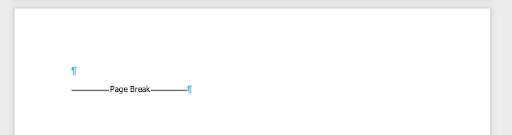
- Premeu el botó retrocés clau o la esborrar tecla per eliminar el salt de pàgina. Això també hauria de suprimir la pàgina on es trobava si la pàgina estava buida.
Mètode 6. Utilitzeu una eina d'eliminació de pàgines en línia
No heu tingut sort en eliminar la pàgina no desitjada a Word? La vostra última solució podria ser una eina en línia. Smallpdf ofereix una manera de convertir els vostres documents de Word en un fitxer PDF i després us permet fer modificacions al fitxer convertit. Això inclou una manera d'eliminar qualsevol pàgina no desitjada, pàgines blanques i pàgines buides.
A continuació s'explica com podeu utilitzar l'eina Smallpdf Word to PDF i l'eina Suprimeix pàgines per eliminar una pàgina de Word.
- Navega a smallpdf.com/word-to-pdf utilitzant qualsevol navegador web del vostre dispositiu.
- Feu clic a Trieu Fitxers o simplement arrossegueu el vostre document de Word al convertidor i espereu que es converteixi en PDF. El procés començarà automàticament.
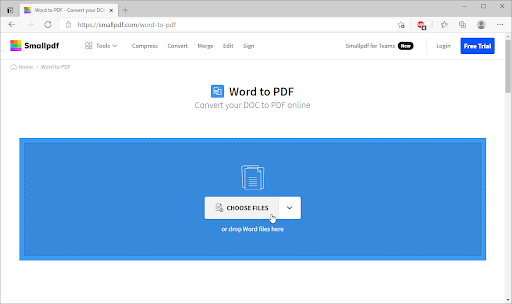
- Un cop finalitzada la conversió, feu clic a Edita PDF botó. Se us redirigirà a una eina nova, que us permetrà eliminar pàgines d'un document de Word.
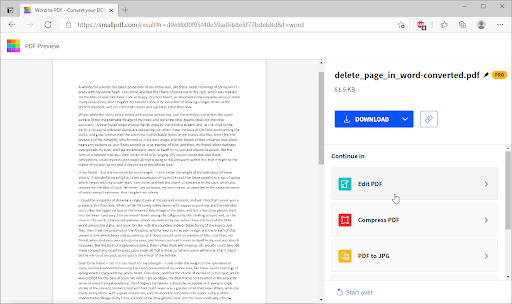
- Fer clic a Eines des de la barra d'eines de la pàgina i, a continuació, seleccioneu Suprimeix pàgines PDF .
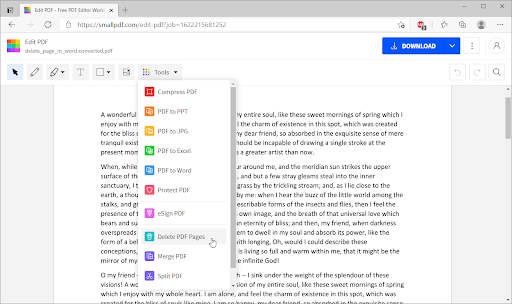
- Passeu el cursor per sobre de la pàgina que voleu suprimir i, a continuació, feu clic a Suprimeix icona mostrada per un contenidor d'escombraries. Després d'eliminar totes les pàgines no desitjades, feu clic Aplicar canvis .
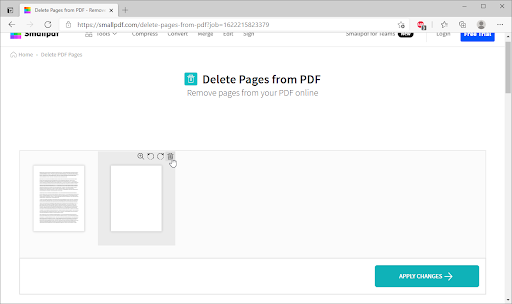
- Feu clic a descarregar botó per desar el fitxer editat al vostre ordinador. Si voleu tornar a convertir el fitxer en un document de Word, utilitzeu el Convertidor de PDF a Word per tornar el fitxer al seu format original.
Com esborrar una pàgina en blanc a Word
Word inclou un paràgraf final no esborrable que de vegades s'envia a una pàgina nova i en blanc al final d'un document. Et preguntes com esborrar una pàgina a Word: la pàgina en blanc?
A eliminar pàgines en blanc en un document de Word, heu de fer que el paràgraf final encaixi a la pàgina anterior. La manera més segura és fer que el paràgraf final sigui molt petit (1 punt).
Ara, per suprimir una pàgina en blanc a Word (incloent suprimir una pàgina en blanc a Word per a Mac: Word per a Microsoft 365 per a Mac, Word 2021 per a Mac, Word 2019 per a Mac, Word 2016 per a Mac, Word 2013, Word 2010):
com eliminar activar la filigrana de Windows 8 permanentment
- Premeu Ctrl+Maj+8 (⌘+8 en un Mac) per mostrar les marques de paràgraf.
- Seleccioneu la marca de paràgraf.
- Seleccioneu dins del quadre Mida de la lletra, escriviu 01 i, a continuació, premeu Intro. Si feu això, ara el paràgraf s'adapta a la pàgina anterior, eliminant la pàgina en blanc no desitjada.
- Premeu Ctrl+Maj+8 de nou per amagar les marques de paràgraf (⌘+8 en un Mac).
Si malauradament aquest paràgraf encara no encaixa a la pàgina anterior, podeu reduir el marge inferior (pestanya Disseny > Marges > Marges personalitzats i establir el marge inferior en una mica petit, com ara 0,3 polzades). Això hauria de funcionar.
Converteix word a PDF
Una altra manera d'esborrar pàgines en blanc és convertir word a PDF. Aquests són els passos per ajudar-vos a convertir word a pdf.
- Aneu a Fitxer > Desa com
- Trieu un lloc per desar el fitxer > a continuació, trieu PDF per al tipus Desa com a.
- Seleccioneu Opcions al quadre de diàleg Desa com a.
- A Interval de pàgines, trieu Pàgines >, a continuació, especifiqueu les pàgines no en blanc. Per exemple, si la pàgina 5 del vostre document és la pàgina en blanc de la qual no us podeu desfer, especifiqueu les pàgines de l'1 a la 4.
- Seleccioneu D'acord i després seleccioneu Desa.
Recapitulació: com suprimir una pàgina a Microsoft Word
- Feu clic o toqueu qualsevol lloc de la pàgina que vulgueu suprimir, premeu Ctrl+G.
- Al quadre Introduïu el número de pàgina, escriviu \page.
- Premeu Intro al vostre teclat i, a continuació, seleccioneu Tanca.
- Verifiqueu que s'hagi seleccionat una pàgina de contingut i, a continuació, premeu Suprimeix al teclat.
Pensaments finals
Esperem que hàgiu après com esborrar una pàgina a Word. No és difícil, oi? Ara que la pàgina molesta ha desaparegut, podeu continuar treballant en els vostres projectes.
El nostre Centre d'ajuda ofereix centenars de guies per ajudar-vos si necessiteu més ajuda. Torna a nosaltres per obtenir articles més informatius o contacte els nostres experts per obtenir ajuda immediata.
Una cosa més
Vols rebre promocions, ofertes i descomptes per aconseguir els nostres productes al millor preu? No oblidis subscriure't al nostre butlletí introduint la teva adreça de correu electrònic a continuació! Sigues el primer a rebre les últimes notícies a la teva safata d'entrada.
També et pot agradar
» Com inserir o eliminar un salt de pàgina a Word?
» Com descongelar Word a Mac sense perdre feina
» Com instal·lar tipus de lletra a Word a Mac


